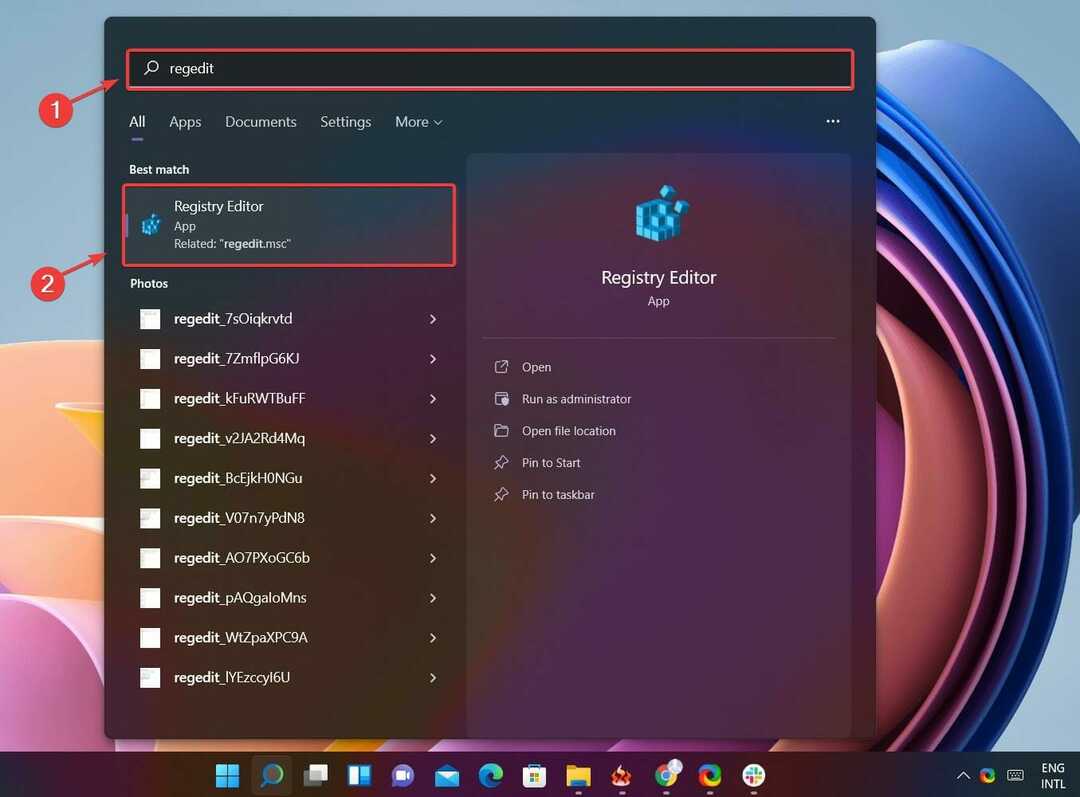Tudja meg, mire használják ezt az elemet, és hogyan távolíthatja el
- Ez a végrehajtható fájl kritikus rendszerfájl a Windows operációs rendszer számára, és csak akkor törölhető, ha rosszindulatú program.
- Ha gyanítja, hogy rosszindulatú program, eltávolíthatja megbízható víruskereső szoftverrel.

xTELEPÍTÉS A LETÖLTÉSI FÁJLRA KATTINTVA
Ez a szoftver kijavítja a gyakori számítógépes hibákat, megvédi Önt a fájlvesztéstől, a rosszindulatú programoktól és a hardverhibáktól, és optimalizálja számítógépét a maximális teljesítmény érdekében. Javítsa ki a számítógéppel kapcsolatos problémákat és távolítsa el a vírusokat 3 egyszerű lépésben:
- Töltse le a Restoro PC-javító eszközt amely a szabadalmaztatott technológiákkal együtt jár (szabadalom elérhető itt).
- Kattintson Indítsa el a szkennelést hogy megtalálja azokat a Windows-problémákat, amelyek számítógépes problémákat okozhatnak.
- Kattintson Mindet megjavít a számítógép biztonságát és teljesítményét befolyásoló problémák megoldásához.
- A Restorót letöltötte 0 olvasói ebben a hónapban.
Ha hirtelen kiugrást lát CPU-használat és figyelje meg, hogy a Poqexec.exe nevű folyamat felelős ezért, ez az útmutató segít.
Mi az a Poqexec.exe?
A Popexec.exe egy legális Windows operációs rendszer fájl, amely a Windows frissítések végrehajtásáért és telepítéséért, valamint a Windows Store & Univerzális Windows platform alkalmazások.
A futtatható fájl a háttérben fut a Windows frissítés telepítéséhez, amikor elérhető frissítés. Ez a Windows frissítési rendszerösszetevő a következő helyen található: C:\Windows\System32 mappába.
Ha azonban a fájl nem található a System32 mappában, hanem valahol máshol van tárolva, akkor el kell távolítania, mivel rosszindulatú lehet, és károsíthatja a rendszerfájlokat.
Mit tehetek a Poqexec.exe biztonságos eltávolítása érdekében?
Kövesse az összes lépést a végrehajtható fájl eltávolításához a Windows számítógépről.
1. Ellenőrizze a fájl helyét
- nyomja meg ablakok + E kinyitni Fájlkezelő.
- Navigáljon erre az útvonalra:
C:\Windows\System32
- Ha nincs ott, nyomja meg a gombot Ctrl + Váltás + Kilépés kinyitni Feladatkezelő.
- Ezután keresse meg, kattintson jobb gombbal a Poqexec.exe fájlra, és válassza a Tulajdonságok lehetőséget.

- A Tulajdonságok ablakban lépjen a Parancsikon fülre, és kattintson a Fájl helyének megnyitása gombra. A sérülés elkerülése érdekében el kell távolítania a fájlt, ha nem a System32 mappában található.

2. Vizsgálja meg rendszerét rosszindulatú programokra
- megnyomni a ablakok kulcs, típus Windows biztonság, és kattintson Nyisd ki.

- Menj Vírus- és fenyegetésvédelem és kattintson Szkennelési beállítások.

- Válassza ki Teljes vizsgálat és kattintson Szkenneld most.

- A szoftver átvizsgálja a számítógépét, és kilistázza a rosszindulatú fájlokat. A probléma megoldásához törölheti őket.
3. Indítsa újra a számítógépet csökkentett módban
- nyomja meg ablakok + én kinyitni Beállítások.
- Menj Rendszer, majd kattintson Felépülés.

- Most alatta Speciális indítás, kattintson Újraindítás most.

- A Válassz egy lehetőséget képernyő, kattintson Hibaelhárítás.

- Most a Hibaelhárítás oldal, kattintson Haladó beállítások.

- A Haladó beállítások képernyő, válassza ki Indítási beállítások.

- Kattintson Újrakezd.
- A számítógép újraindul, és lehetőséget kap a rendszerindításra. Válassza ki azt, amelyik csökkentett módba viszi.
- Most keresse meg a fájlt, és törölje.
- Javítás: Nem jelenik meg az Excel részvényadattípusa
- Az Xbox Remote Play hangja recseg: 5 módszer a javításra
- Továbbra is összeomlik a Tolvajtenger? Íme, hogyan állítsd le
4. Kapcsolja ki a fájlt manuálisan
- nyomja meg Ctrl+Váltás+Kilépés kinyitni a Feladatkezelő.
- Menj a Részletek fület, keresse meg és kattintson a jobb gombbal Poqexec.exe és válassza ki Utolsó feladat.

- Most menjen a fájl helyére, és törölje a fájlt.
5. Futtasson egy SFC-vizsgálatot
Tipp
- megnyomni a ablakok kulcs, típus CMD, és kattintson Futtatás rendszergazdaként.

- Másolja és illessze be a következő parancsot, majd nyomja meg az Enter billentyűt:
sfc/scannow
- A folyamat befejezése után indítsa újra a számítógépet.
- Írja be a következő parancsot, és nyomja meg az Enter billentyűt:
DISM.exe /Online /Cleanup-image /Restorehealth
- Indítsa újra a számítógépet, és futtassa újra a rosszindulatú programok vizsgálatát, hogy megbizonyosodjon arról, hogy nincsenek rosszindulatú fájlok. Ha a fájl még mindig a számítógépén van, folytassa a következő lépéssel.
6. Visszaállítás a Rendszer-visszaállítási pont használatával
- nyomja meg ablakok + R kinyitni a Fuss konzol.

- típus rstui és a megnyitáshoz nyomja meg az Enter billentyűt Rendszer-visszaállítás.
- A Rendszer-visszaállítás ablakban válassza ki Válasszon másik visszaállítási pontot és kattintson Következő.

- A következő ablakban válassza ki a visszaállítási pontot, és kattintson Következő.

- Most kattintson Befejez, és a Windows újraindítja és visszaállítja a számítógépet a kiválasztott pontra.

Tehát ezeket a lépéseket kell megtennie, hogy törölje a Poqexec.exe fájlt a számítógépéről. Kérjük, ossza meg velünk az alábbi megjegyzések részben, ha bármilyen kérdése vagy aggálya van.
Még mindig vannak problémái? Javítsa ki őket ezzel az eszközzel:
SZPONSORÁLT
Ha a fenti tanácsok nem oldották meg a problémát, a számítógépén mélyebb Windows-problémák léphetnek fel. Ajánljuk töltse le ezt a PC-javító eszközt (Nagyon értékelték a TrustPilot.com webhelyen), hogy könnyen kezeljék őket. A telepítés után egyszerűen kattintson a Indítsa el a szkennelést gombot, majd nyomja meg Mindet megjavít.